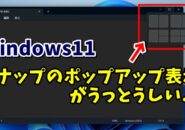Warning: Trying to access array offset on value of type bool in /home/kaz3417/pclessontv.com/public_html/wp-content/themes/izm_tcd034/functions/short_code.php on line 32
今回は、Windows11で
複数のファイルのファイル名を
一括で連番付きのファイル名に
変換するテクニックをご紹介します
<スポンサードリンク>
【国認定】不用PCの宅配便回収<リネットジャパン>
Windows11で
複数のファイルを連番を付けて
わかりやすく管理したい
といった場合に
もちろん、自分でひとつひとつ
ファイル名を変更していっても良いですが
ファイルの数が多いと
それでは少し面倒です
そんな時に
複数のファイルを一括で
連番付きのファイル名に変換する
方法がありますので
その手順を動画で解説しています
気になる方は、以下よりご覧ください↓
■使用ソフト
・動画キャプチャー:Bandicam
・動画編集:filmoraX
ではでは、今回はこのへんで。
<スポンサードリンク>